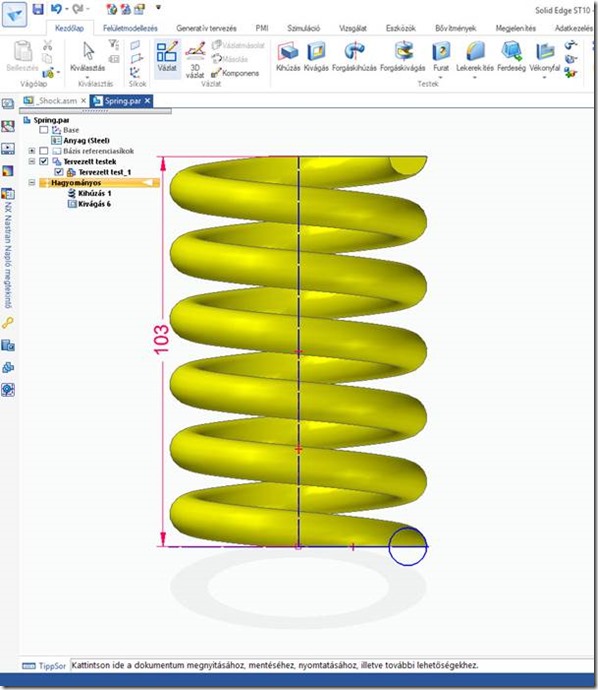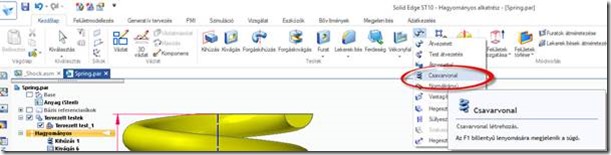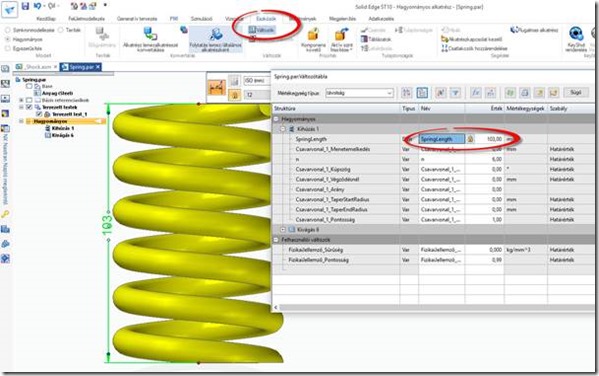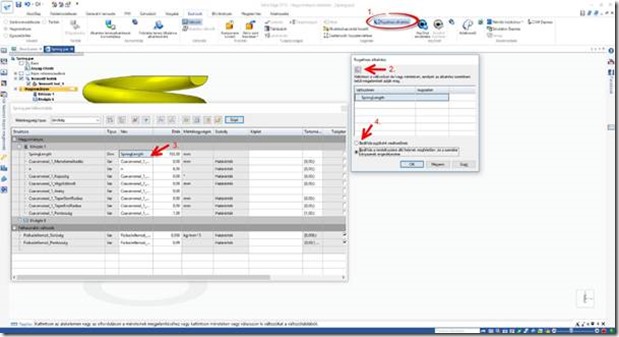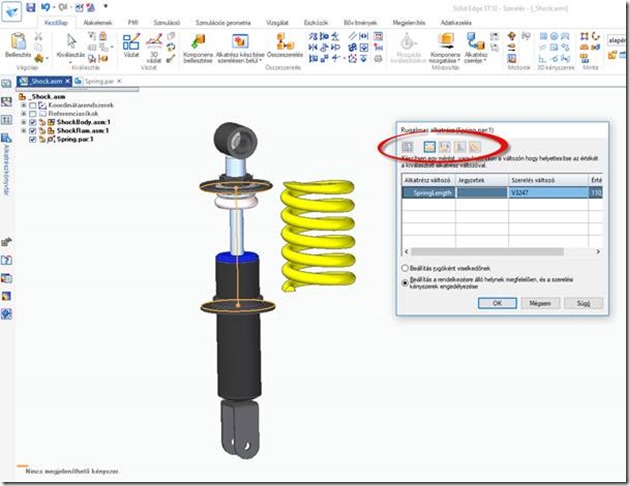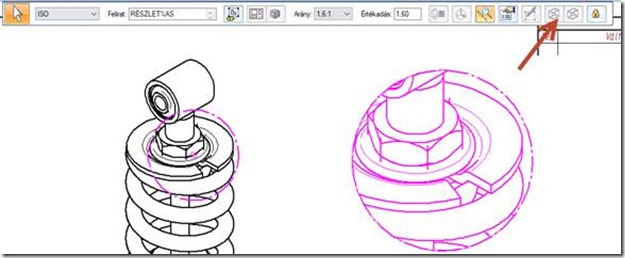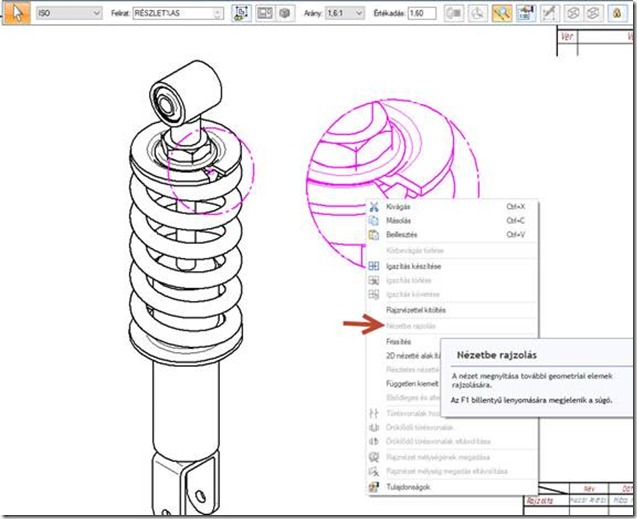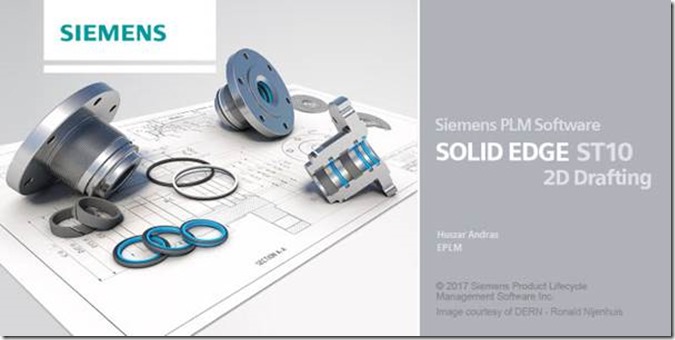Solid Edge Tippek Trükkök No.30.
Sokan kérdezitek mi újság a Solid Edge és az Enterprise Group háza táján?
Előző Tippek Trükkök bejegyzésemben említettem Nektek, hogy hamarosan érkezik a Solid Edge ST10. Azóta rengetek víz lefolyt a Dunán. Akkor még nem is gondoltam, hogy mennyi feladat vár ránk. Szeptember óta hála isten sokatokkal volt szerencsém személyesen találkozni hiszen rengetegen megfordultatok nálunk az ST10 Újdonságok Konzultációk egyikén. Sőt megrendezése került az éves nagyrendezvényünk a EPLM Trends 2017 , igaz az ipar digitális átalakulását követve online tudtatok becsatlakozni az előadásokra, így még a kényelmes széketekből sem kellett felállnotok. November 16-án lebonyolítottunk egy nyíltnapot is. Azóta is konzultációk tömkelegét tartjuk. Aki követi a Facebook oldalunkat első kézből értesülhet ezekről az információkról. Csatlakozz hozzánk!
1.Rugalmasság
A mai világban az élet minden területén nagyon fontos a rugalmasság nincs ez máshogy a tervezés, modellezés során sem. Bizonyos tervezési feladatoknál vannak olyan alkatrészek, amelyeknek módosulniuk kell a szerelésben történt változások hatására. Például, egy rugó lehet összenyomott, vagy nem összenyomott állapotban a szerelés más alkatrészeinek pozíciója alapján.
A rugalmas alkatrészeket többnyire hagyományos környezetben szoktuk modellezni, hiszen egy vagy több szerelésben megadott paraméter segítségével vezérelhetjük a modellt. Ez teszi lehetővé alkatrész méretének és alakjának kontrollálását.
Sajnos egyik CAD szoftver sem végzi el helyettünk a munkát, hiszen az informatikában egy rugó és egy tartószerkezet modelljét is ugyanazok a nullák és egyesek alkotják. Azt senki nem tudja, hogy mit tartogat a jövő és az Ipar 4.0 hiszen a Mesterséges Intelligencia (MI) fejlődése döbbenetes.
A modellezés előtt érdemes végig gondolnunk a szükséges lépéseket és logikusan kiválasztani azokat a változókat, amik meghatározzák az alkatrész, rugó állapotát a szerelésben.
Rugalmasság beállítása
Ahogyan megszokhattuk egy feladatra több megoldást is tartogat a Solid Edge én most a rugó elkészítéséhez a Csavarvonal parancsot használtam, de használhatjuk a spirálgörbét is.
Az első képen jól látható, hogy egyetlen egy vezetőméretet helyeztem el (103mm) a „csavarvonal” tengelyén. Ahhoz, hogy egy alkatrész rugalmas legyen a szerelésen belül, definiálnunk kell az alkatrészen azokat a paramétereket, amelyek a rugalmasságot megadják. A változótáblában érdemes ezeket az értékeket külön névvel ellátnunk, hiszen később könnyebben megtaláljuk.
Ezután már csak egy apró lépés választ el minket a céltól, az pedig nem más, mint az alkatrész rugalmassá tétele. Ezt megtehetjük az Eszközök—>Segítségek—>Rugalmas alkatrész parancs segítségével.
A negyedik lépésnél kettő lehetőség közül választhatunk.
· A beállítás rugóként úgy használja fel a létrehozott változót, hogy leméri a távolságot, amellyel korrigálni kell az alkatrész vagy lemezalkatrész megfelelő változóját.
A rugalmas alkatrészhez csatlakozó alkatrészek pozíciója határozza meg, hogy a távolságot meghatározó változó milyen hosszú legyen.
· Beállítás a rendelkezése álló helynek megfelelően opció a létrehozott változó alapján módosítja a rugalmas alkatrész hosszúságát, és annak megfelelően újrapozícionálják a kényszerezés nélküli alkatrészeket a szerelésen belül. A rugalmas alkatrész hosszát meghatározó változó hosszúsága alapján történik a rugalmas alkatrészhez csatlakozó kényszerezés nélküli alkatrészek pozicionálása.
Amennyiben igazán „jól működő” rugót szeretnék készíteni úgy az első opció használatát javaslom, ezek a beállítások beszereléskor természetesen felülírhatók!
Nincsen más dolgunk, mint a rugalmas alkatrészt elhelyezni az összeállításban, ehhez húzzuk be az alkatrészt a modelltérbe ahol automatikusan felugrik egy ablak, itt eldönthetjük, hogy rugalmas vagy merev állapotban szereljük. Természetesen ebben az esetben rugalmasként.
Ezután definiálni tudunk a szerelésben egy mérést, ami vezéreli a rugó hosszát.
Fontos:
A szerelésben az alkatrésznek egy asszociatív másolata változik. Ez lehetővé teszi, hogy egy szerelésben egy rugalmas alkatrésznek számos példánya megjelenjen és mindegyik rugalmas alkatrész példány a megfelelő paraméterekhez igazodva jelenjen meg. Például egy példánya a rugónak megjelenhet összenyomva, egy másik pedig nem összenyomva.
2. Mivel jár a függetlenség?
Ebben a részben egy rövid lélegzetvételű részt veszünk górcső alá. Rövid rész viszont az elmúlt 3 hétben négyszer is találkoztam ezzel a két kérdéssel, ezért arra gondoltam leírom a választ, hátha másnak is segítségére lesz.
1. Az első kérdés: Hogyan lehet műhelyrajzon a kiemelt részleten megjeleníteni a modell színeit?
Miután letettük a kiemelt részletet és módosítani szeretnék azt tapasztaljuk, hogy inaktív a modell színét szabályzó opció.
2. A második kérdés: Hogyan lehet kizárólag a kiemelt részletbe rajzolni?
Mikor a nézeten jobb klikkel kattintunk itt is tapasztalhatjuk, hogy a nézetbe rajzolás lehetőség nem aktív.
A válasz mind a két kérdése ugyanaz. Független rajznézetet kell készítenek, ahhoz, hogy külön tudjuk kezelni ezeket a részeket a szülő geometriától. Ezt már a kiemelt részlet készítésénél a parancsfüggő szalagsor végén megtehetjük.
Vagy a kiemelt részelten jobb klikkel kattintva válasszuk a független kiemelt nézetté alakítás opciót.
Fontos megemlíteni, hogy mint minden ez a beállítás is kompromisszumokat követel A független kiemelt részletek nem kerülnek frissítésre, ha a forrás rajznézet módosul, és ugyanígy, ha a független kiemelt részletben hajtunk végre módosításokat, az sincs hatással a forrás rajznézetre. A független kiemelt részletekben megjeleníthetők, illetve elrejthetők az alkatrészek vagy a takart vonalak anélkül, hogy ez hatással lenne a szülő geometriára vagy rajznézetre.
A független kiemelt részletek a forrásnézettel megegyező rajznézet tulajdonságokkal rendelkeznek, de a rajzlapra való elhelyezés után megváltoztathatjuk annak jellemzőit.
3. Solid Edge ST10
Ahogy már megszokhattátok, mindig mutatok valami újdonságot. Közel egy év és 30 blogbejegyzés sem volt elég, ahhoz, hogy az ST9-es újdonságokat sorra vegyem. Hiszen már mindenki szoftverkövetéssel rendelkező felhasználónak a postaládájában landolt a Solid Edge ST10.
A következő egy évben az új verzió újdonságaival fogom folytatni a sort.
Elsőként számomra egy kedves „fejlesztést” hoztam Nektek, hiszen közelegnek az ünnepek és akár a karácsonyfa alá is elférne ez az újítás. Ami nem más mit, hogy az ingyenes nézegető megkapta a Solid Edge felületét és a rajzokon létrehozásán túl már 3D-s modelleket is megnyithatunk vele teljesen ingyen. SŐT, ha ez még nem lenne elég az alkatrészeken, szereléseken méréseket is végezhetünk.
Bővebb információhoz a képre kattintva juthatsz!
Huszár András
Ügyféltámogató mérnök
Ügyféltámogató mérnök, szakterülete a CAD rendszerek. Családi tradíciókat követve gépészmérnöknek készült, mi sem bizonyította jobban, mint általános iskolában rengeteg otthoni próbálkozás után egy tanfolyam keretén belül megismerkedett élete első CAD szoftverével. Számos CAD rendszerrel megismerkedett az évek során, így vált hobbijává a 3D tervezés. A Pécsi Tudományegyetem Műszaki Karán, jelentősen megtérült az előzőleg befektetett munkája, itt szerezte meg a tervezéshez elengedhetetlen ismereteit. Egy Solid Edge oktatás keretén belül fedezte fel az Enterprise Groupot, ahol rövidesen ügyféltámogató mérnökként csatlakozott a céghez. Örömmel tölti el, ha tudását megoszthatja másokkal és ha ezzel még segíteni is tud. A világ itt nyílt meg számára oktatások, emberi kapcsolatok, legújabb technológiák végtelen lehetőségével.